Сегодня Total Commander является очень популярной программой среди профессиональных пользователей Windows.
Поэтому было бы полезно рассмотреть, где лучше скачать Total Commander для Windows 7 и как это сделать.
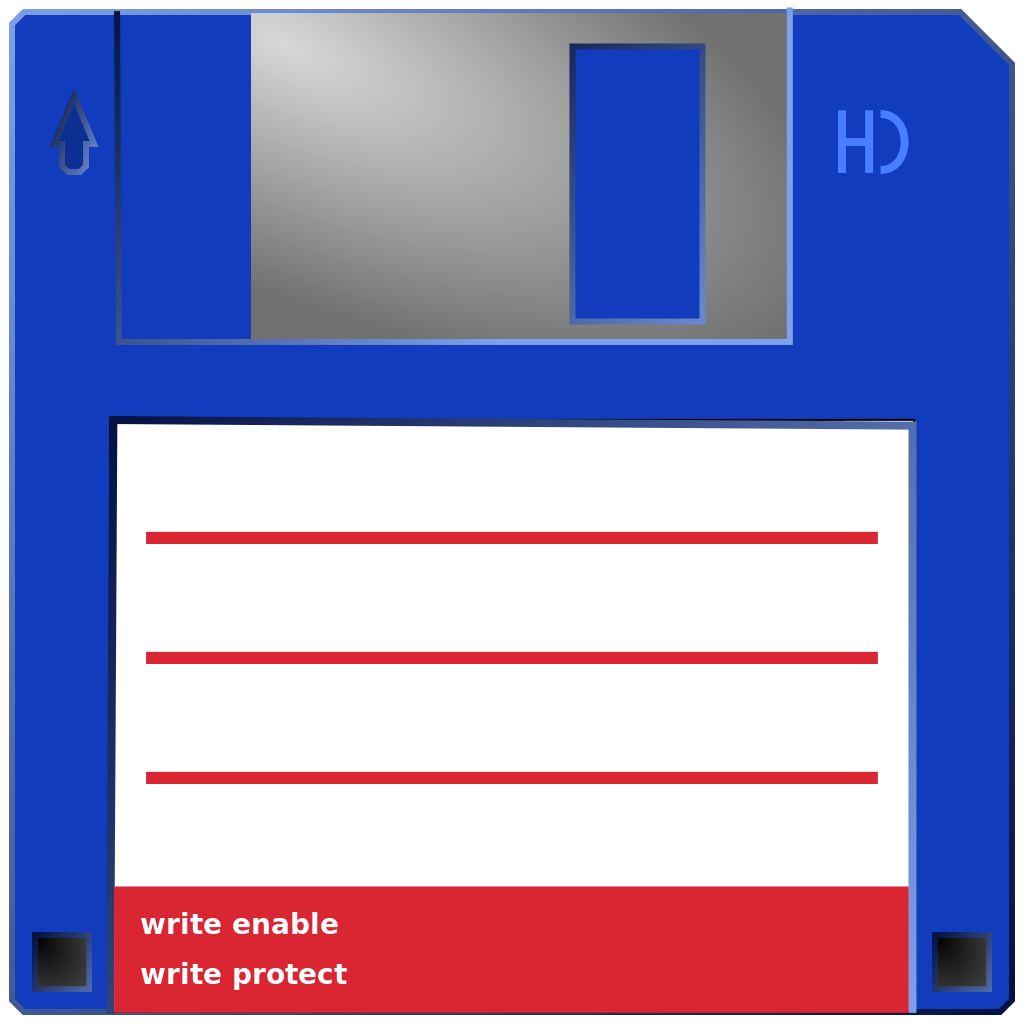
Содержание:
Будем рассматривать, какие сайты предлагают эту программу, а также процесс скачивания и установки поэтапно.
№1. Сервис Alpinefile.ru
Этот сайт на данный момент первый в google.ru по запросу «Total Commander для Windows 7 скачать» и подобным ему.
На сайте есть подробное описание приложения и его скриншот. Удобно, что есть пользовательский рейтинг – каждый может оценить программу.
В списке под ссылкой на скачивание есть другие подобные софты, популярные среди других пользователей.
На alpinefile.ru можно скачать бесплатную версию Total Commander, причем версии на 64 bit и 32 bit. Вот так выглядит сама страница программы на сайте alpinefile.ru.
А вот так выглядят ссылки для скачивания.
Соответственно, чтобы скачать версию x64, нужно в поле, выделенном на изображении красной рамкой, нажать на кнопку справа.
После нажатия на нее не нужно вводить какие-то коды или переходить на файлообменники – сразу начнется скачивание.
А чтобы установить, нужно просто два раза кликнуть на скачанный файл.
В браузере Opera сделать это можно нажав на пиктограмму загрузок (обведена зеленым цветом на фото ниже) и выбрав нужный файл (выделен красным).
№2. Сервис Softportal.com
Этот сайт давно известен тем, что здесь можно скачать практически любой нужный пользователю софт – выбор действительно огромен.
Тоже есть подробное описание и некоторые рекомендации по использованию.
Недостаток в том, что на softportal.com можно бесплатно скачать Total Commander, но лицензия здесь условно-бесплатная, то есть пользоваться сервисом можно будет только 30 дней.
После этого придется покупать лицензию.
Удобно, что на softportal.com сразу можно найти русификатор Total Commander (понадобится только если скачивать не rus-версию) и версии для Android и Windows Mobile.
Все это можно видеть в поле, обведенном красным цветом на изображении.
Чтобы скачать приложение, нужно просто нажать на кнопку «Скачать», обведенную синим цветом.
Правда, после этого нужно будет выбрать вариант – скачивать с сайта разработчика или с серверов softportal.com. Но после этого установка такая же, как описано выше.
№3. Сервис Ghisler.com
Ghisler.com первый на странице поиска Яндекса по запросу «скачать Total Commander». Очень простой сайт, где нет ничего лишнего.
При переходе пользователь видит три варианта скачивания:
- 32 bit (подчеркнут зеленым цветом);
- 64 bit (подчеркнут синим цветом);
- 32 bit + 64 bit комбинированная версия (подчеркнут красным).
№4. Сервис Download-software.ru
Еще один весьма популярный в рунете сайт, который находится на первых позициях поиска Яндекса. Здесь уже есть подробное описание со всеми преимуществами и функционалом сервиса.
Чтобы скачать, нужно просто нажать на одну из надписей «Total Commander скачать», обведенных на картинке красным цветом.
Здесь же есть русификатор для программы (обведен зеленой рамкой).
Здесь фактически те же файлы, что и на softportal.com, поэтому установка не будет ничем отличаться.
Еще предлагаем прочитать статьи:
к содержанию ↑Процес установки программы
После действия, описанного выше, начнется установка. Последующая установка Total Commander rus будет происходить следующим образом:
- В Windows 7 обычно появляется предупреждение системы безопасности. Здесь нужно нажать «Запустить».
- После этого нужно выбрать язык. Выбираем русский (обведено красным цветом на картинке) и нажимаем кнопку «Далее >>» (обведена синим).
- Далее установщик спросит, нужно ли устанавливать остальные языки. Это полезно для тех, кто обычно работает в мультиязычном режиме. Но если вам нужен только русский, смысла устанавливать все языки нет.
Поэтому в поле, обведенном на картинке синим цветом, нажимаем на «Нет» (вы можете выбрать «Да») и нажимаем кнопку «Далее >>» (обведена красным).
- Теперь нужно выбрать папку, где будет установлена прога. Для этого следует нажать на кнопку, обведенную оранжевым цветом, после чего в окне, обведенном зеленой рамкой, выбрать нужную папку и нажать кнопку «ОК».
После этого традиционно нажимаем «Далее >>» (обведена красным).
- Программа предлагает вручную задать расположение INI-файлов, но если вы не знаете, что это такое и зачем оно нужно, этот шаг можно пропустить и нажать кнопку «Далее».
- Далее нужно выбрать, где будут располагаться ярлыки для запуска программы. Если в поле, обведенном голубым цветом везде поставить галочки, ярлыки будут на рабочем столе и в меню пуск.
В поле, обведенном зеленым цветом, можно выбрать, для кого будет установлена программа, если на компьютере есть несколько пользователей.
- Установка завершена!
Небольшое руководство по работе программы в видео ниже.
Работа с программой Total Commander
Где лучше скачать Total Commander для Windows 7 — ТОП-4 сайтов

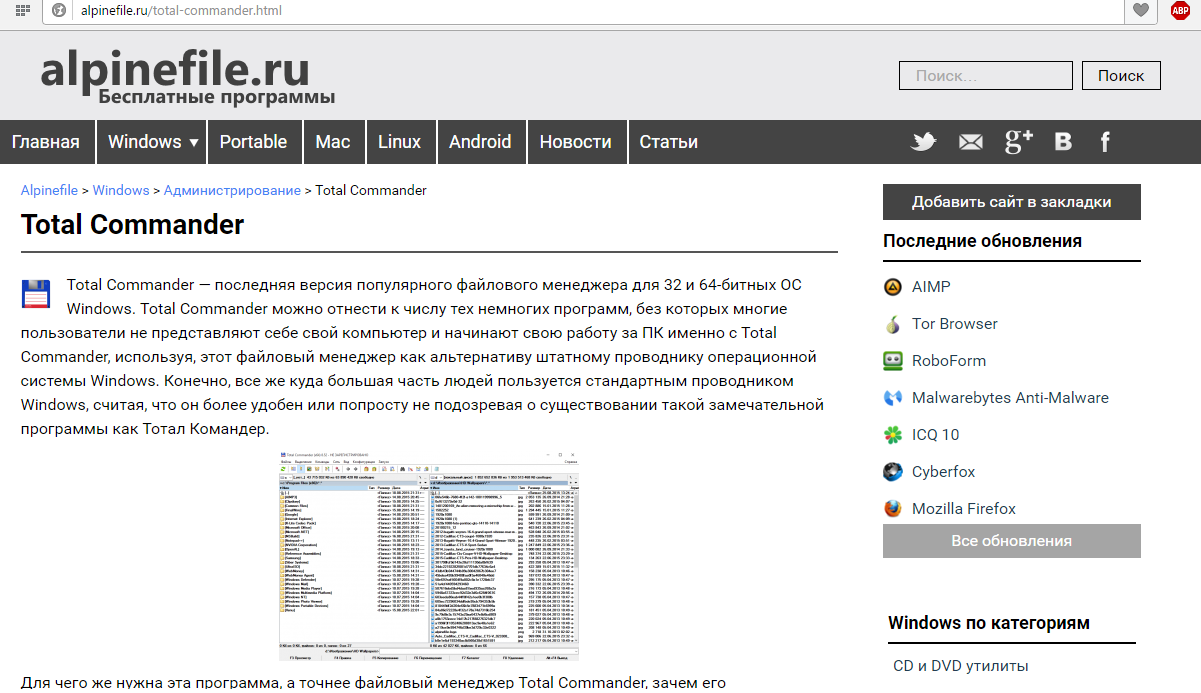
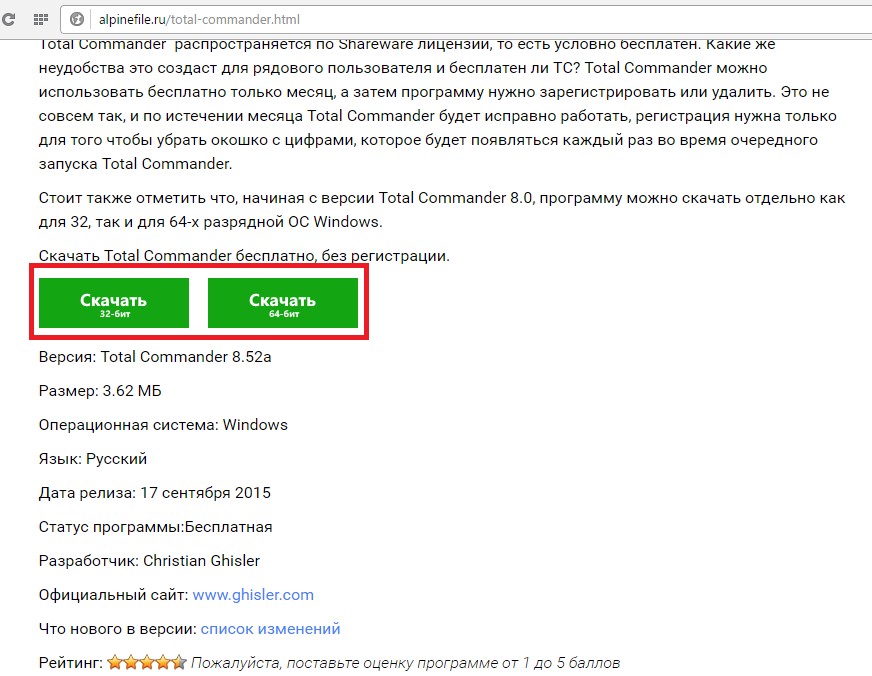
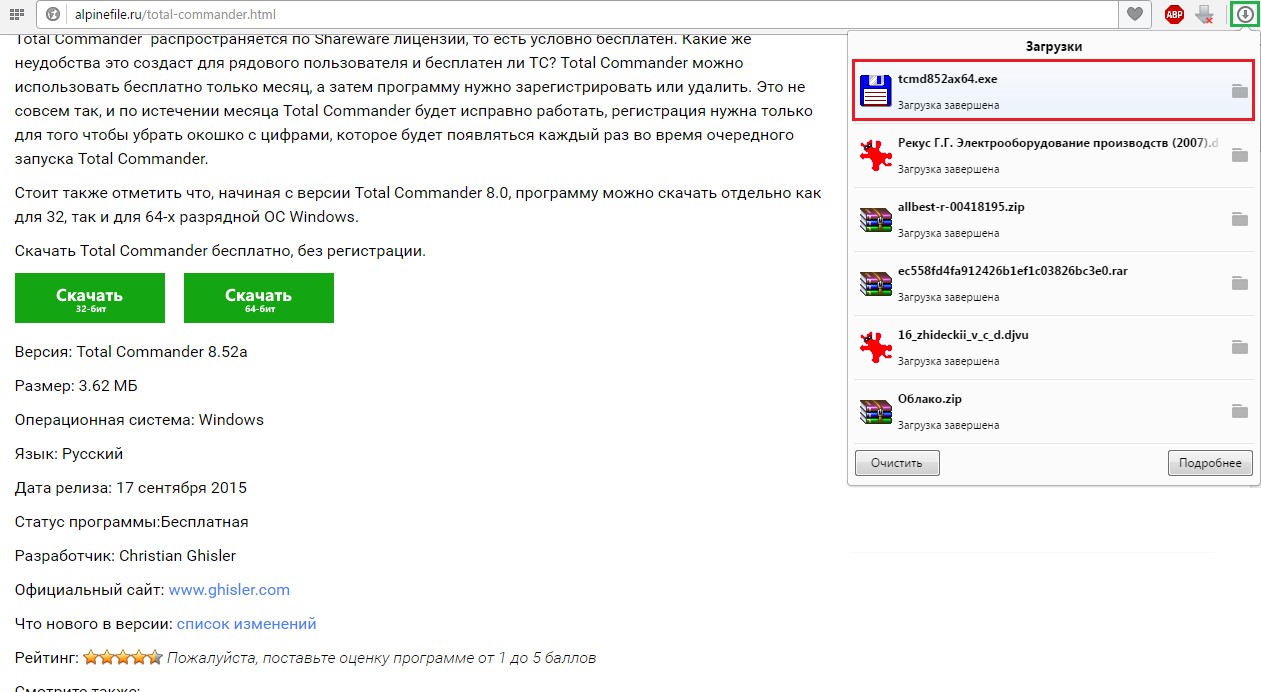
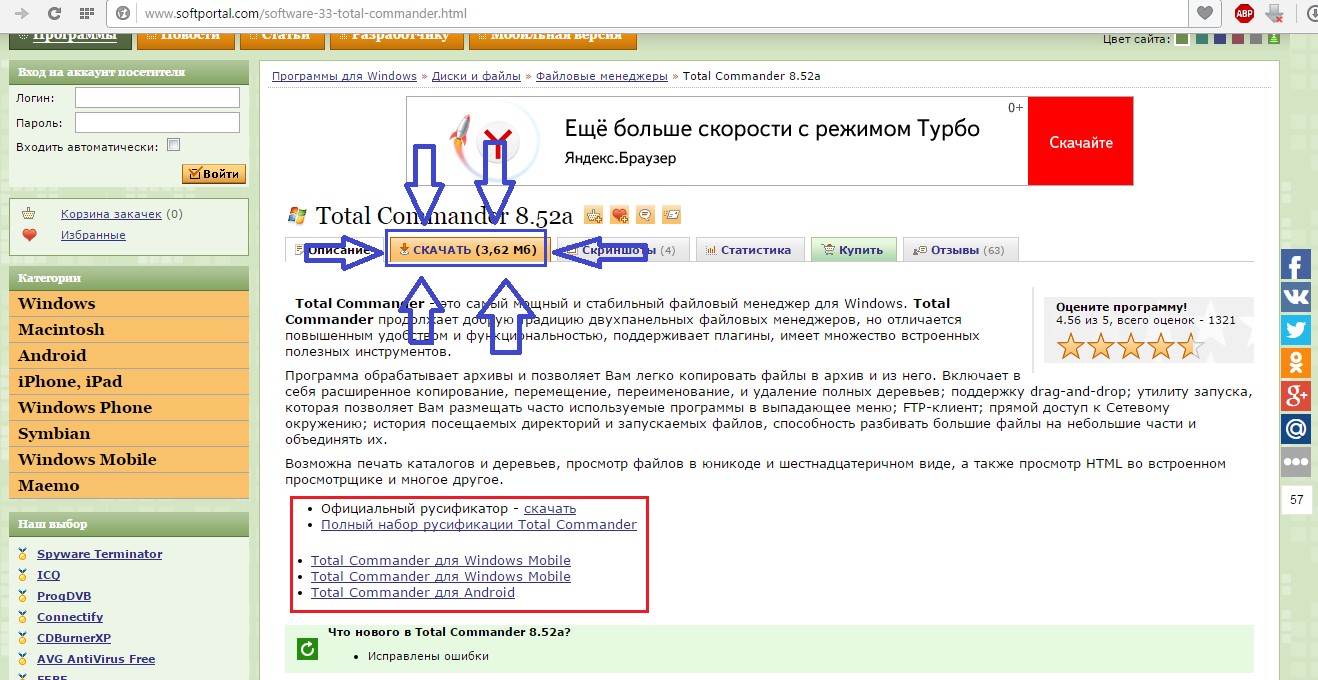
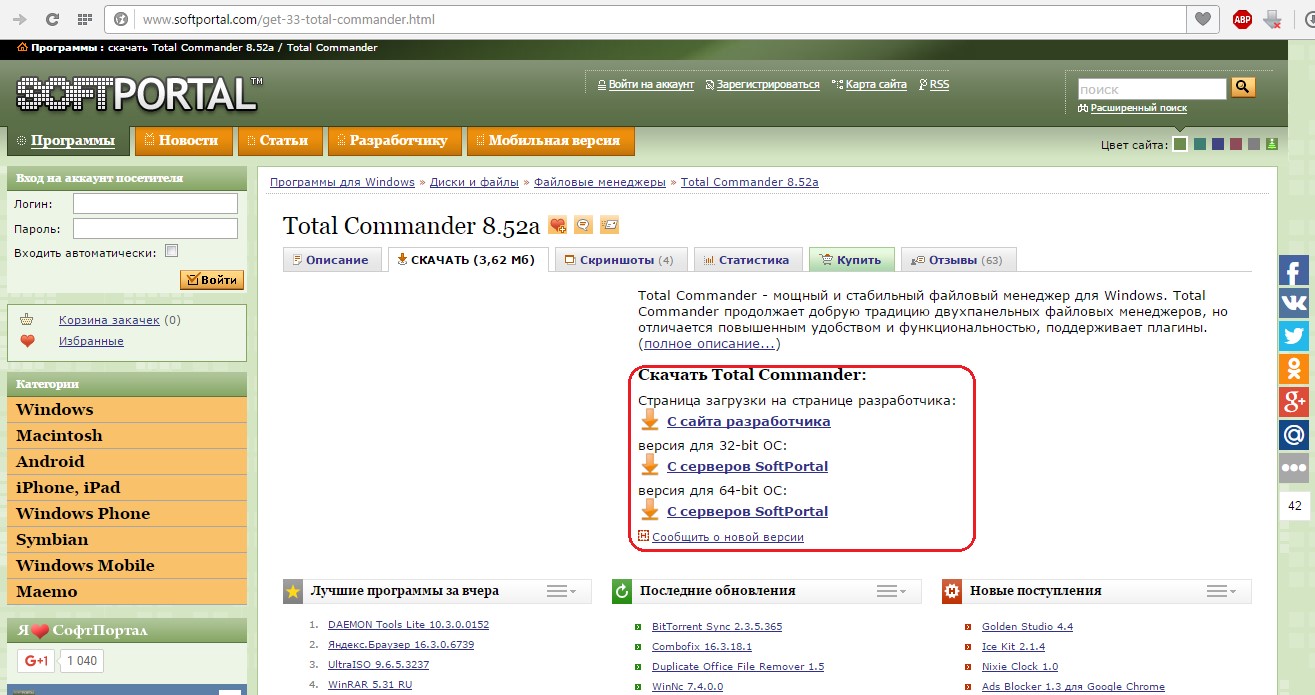
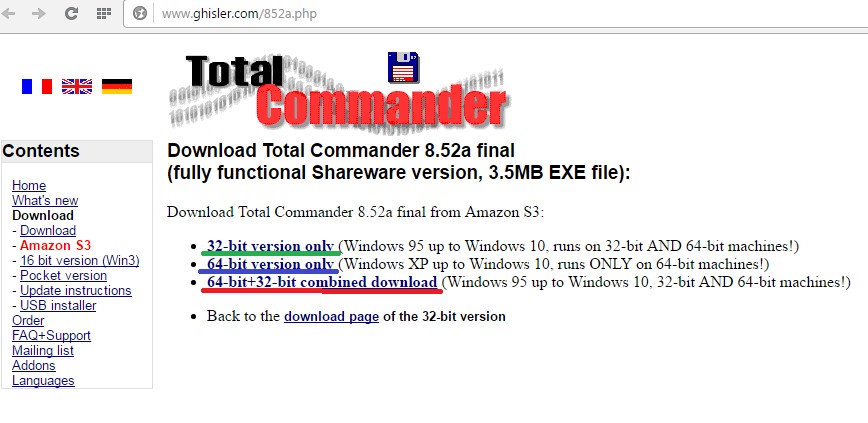
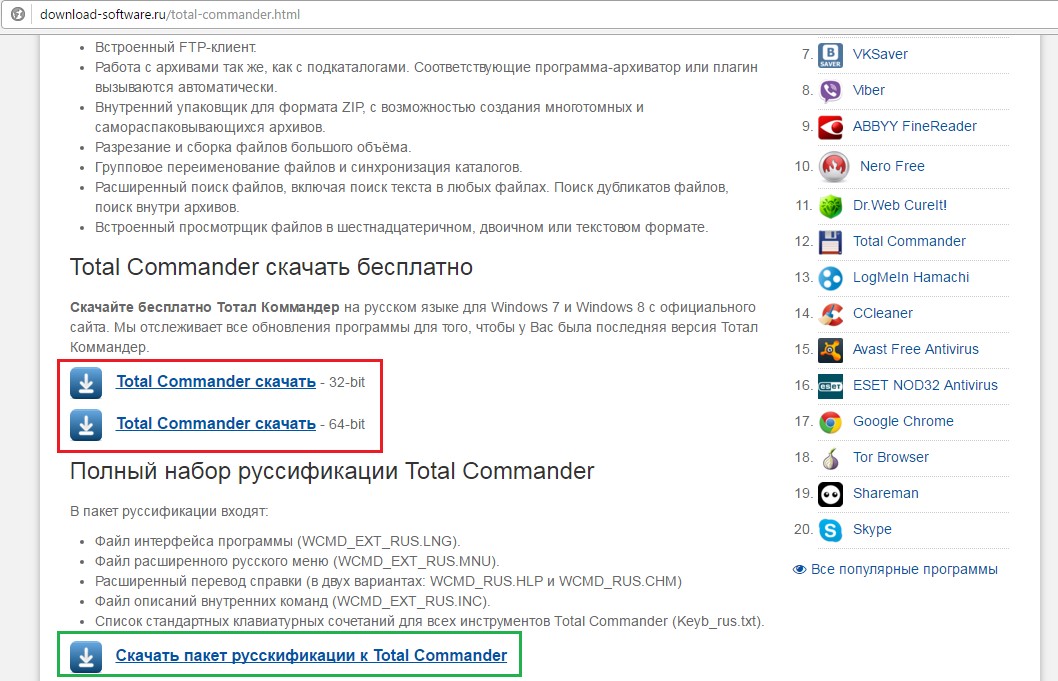
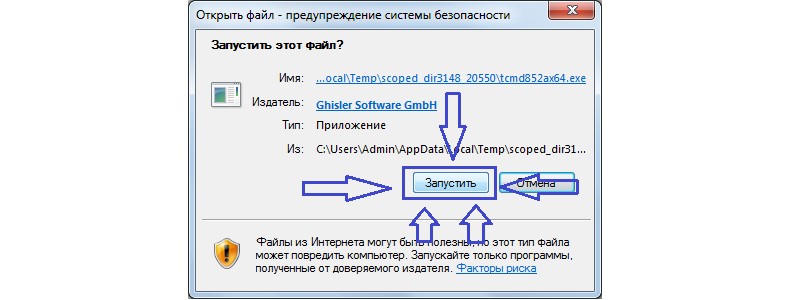
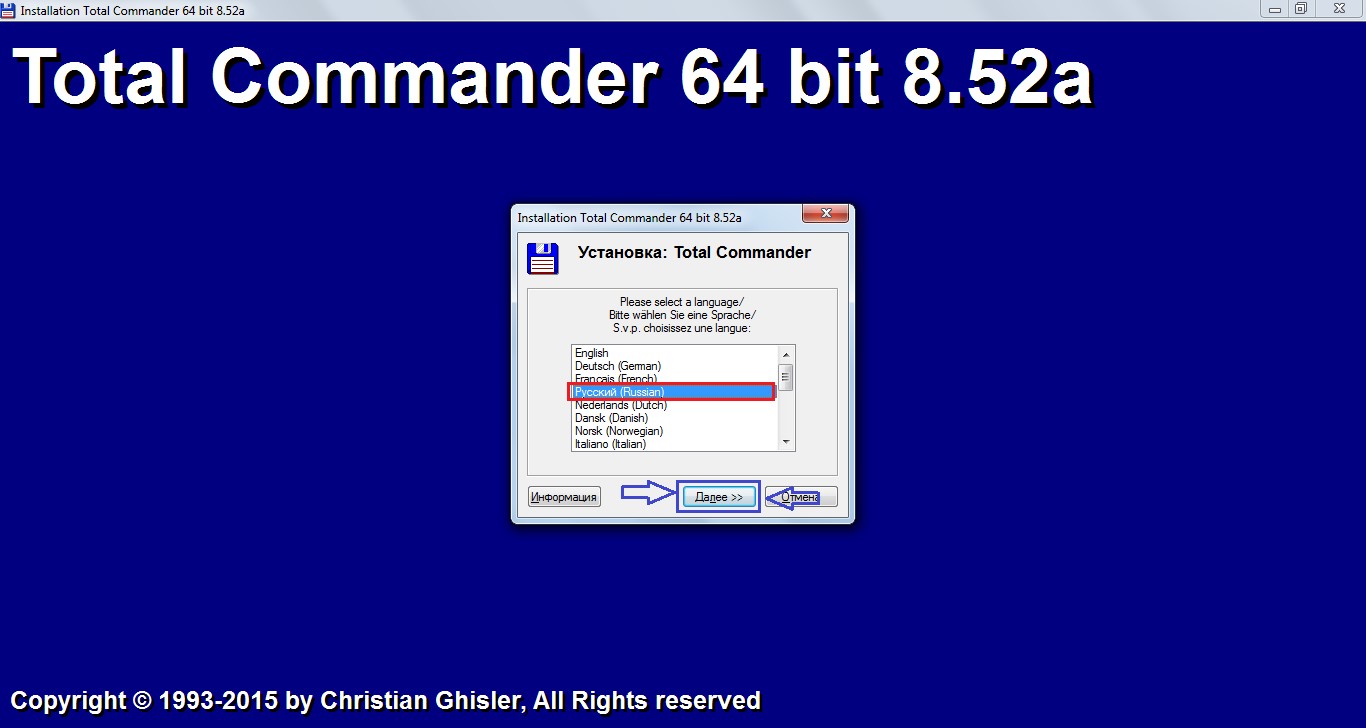
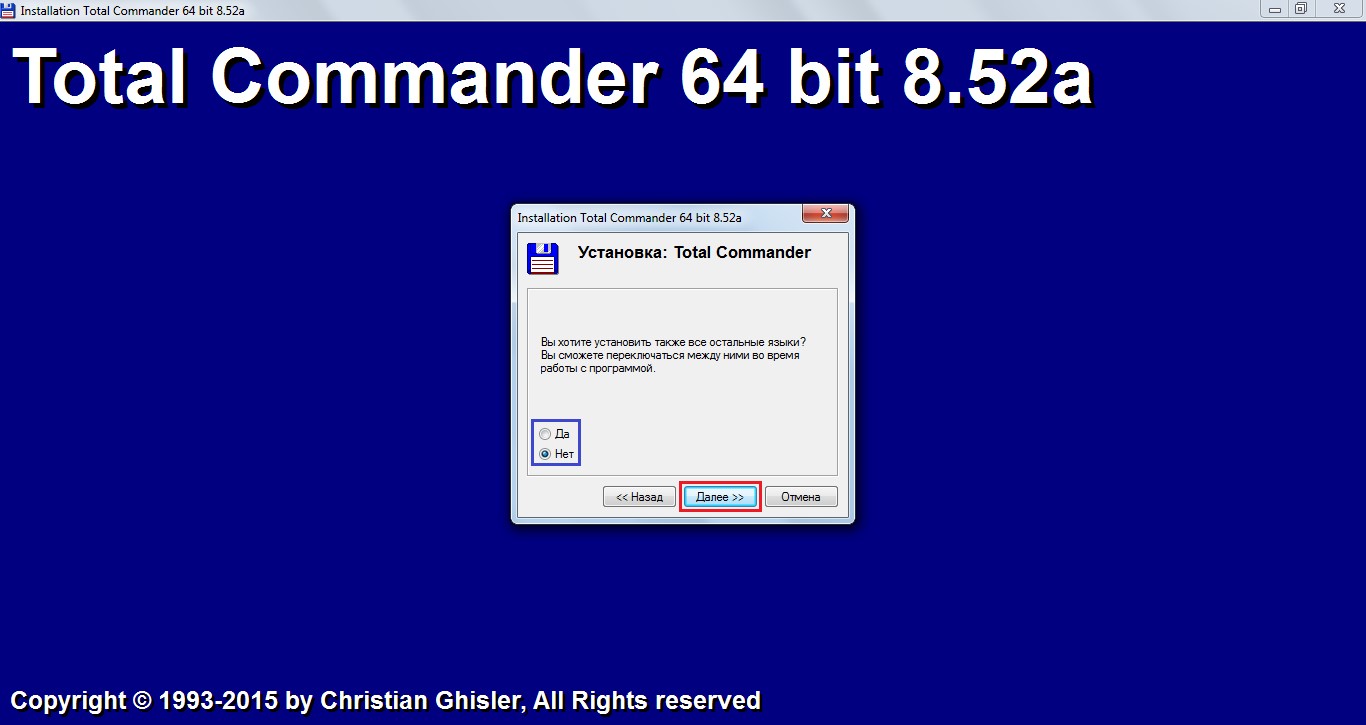
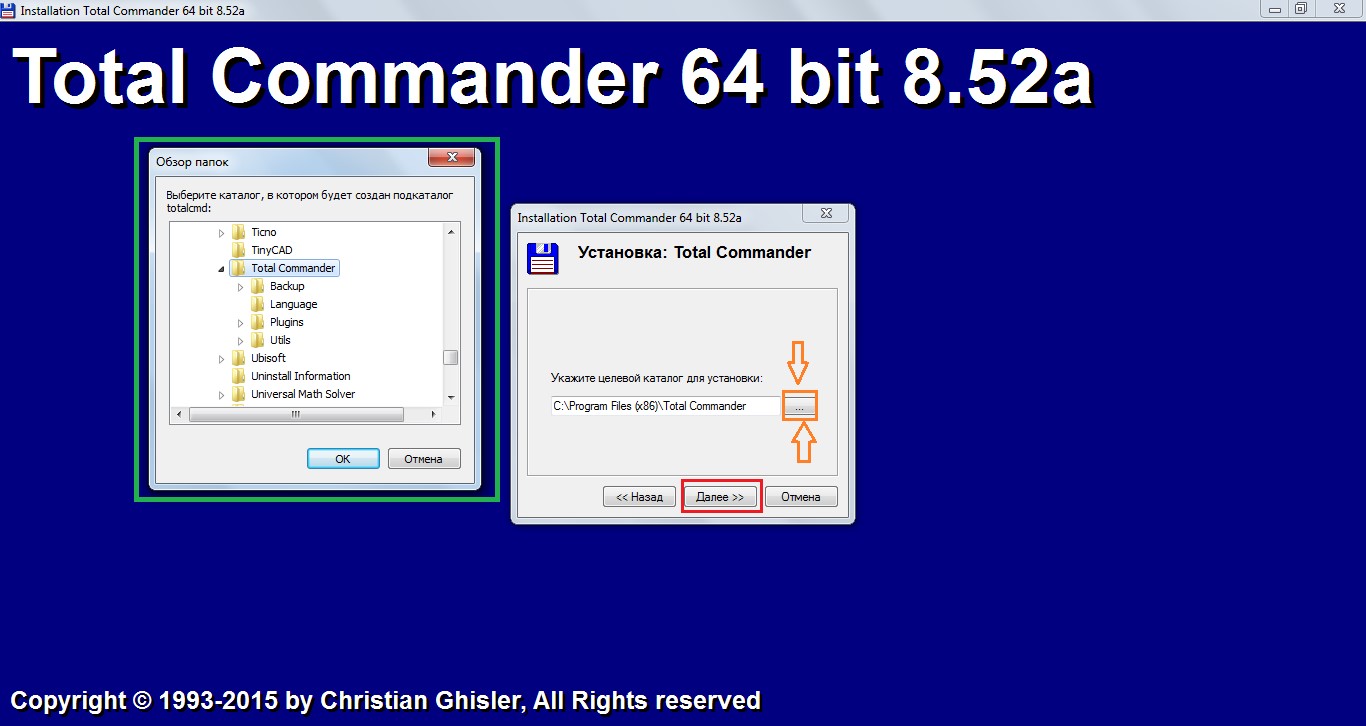
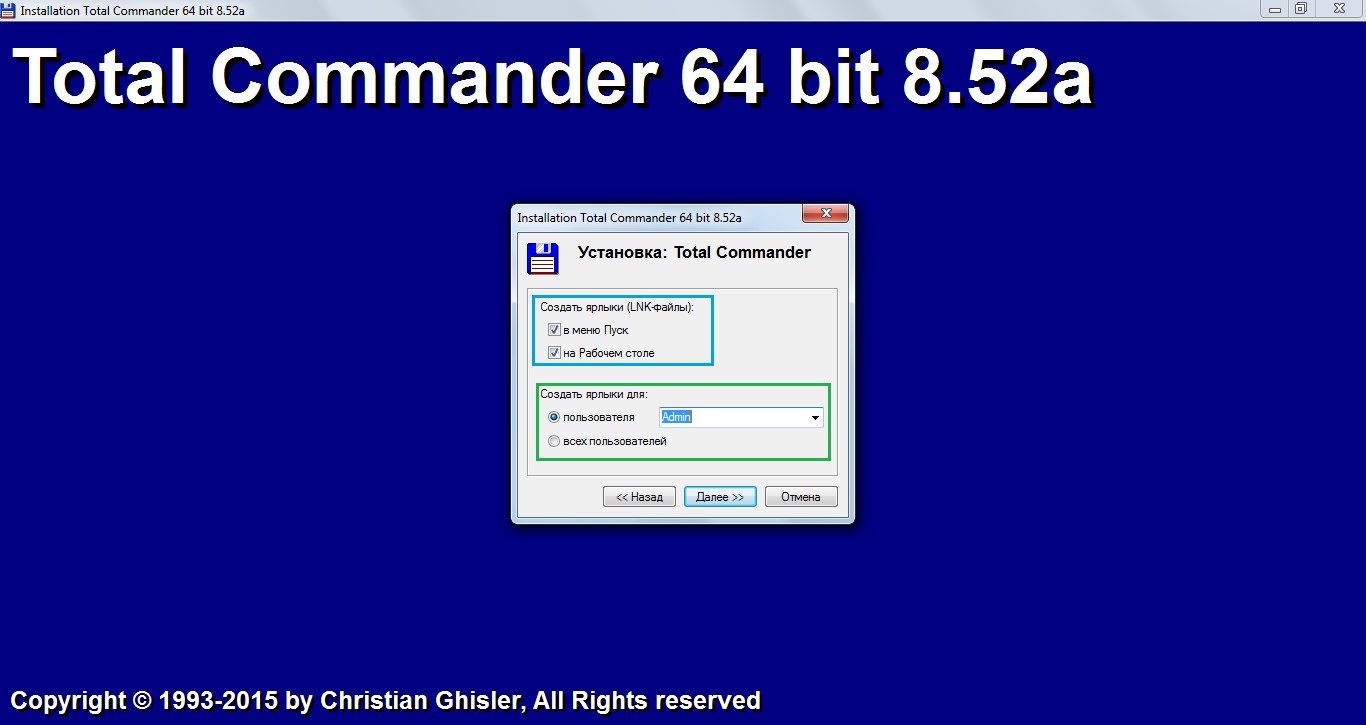
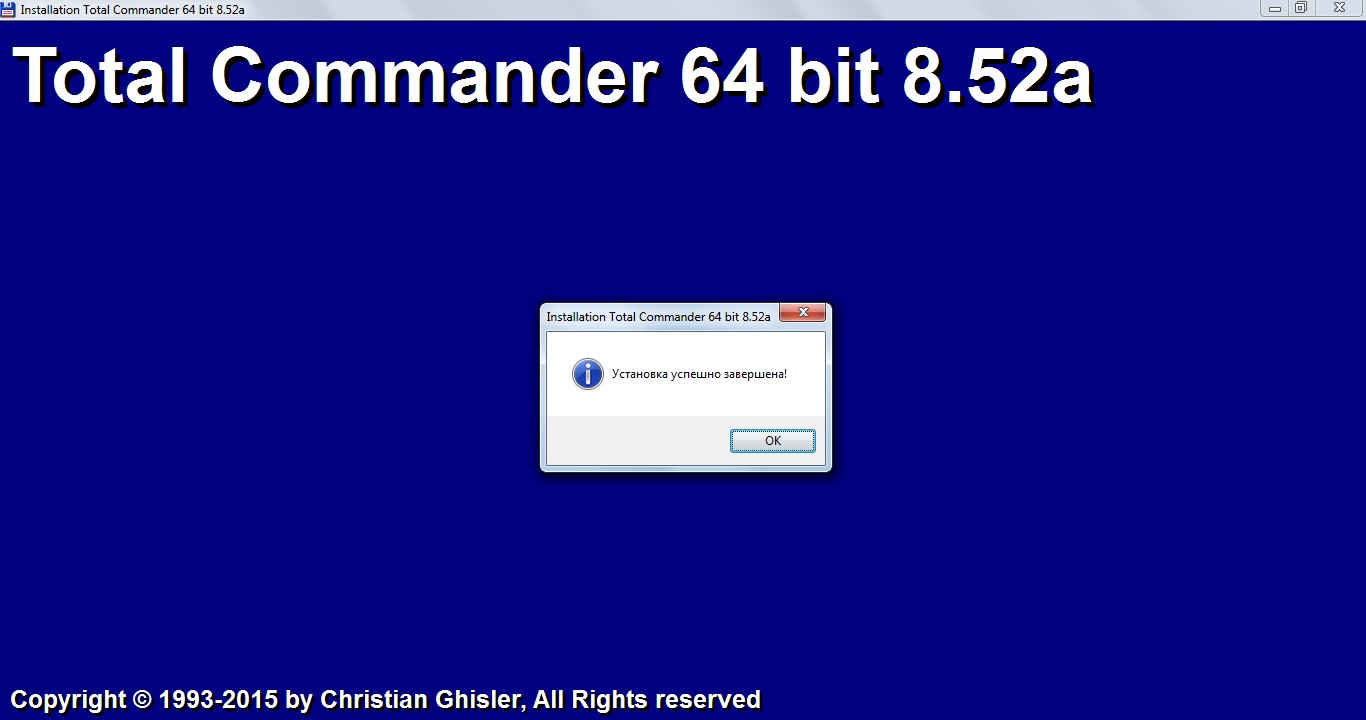







CREDIT NikeWant moreNike Air Max Day Sneaker s You Can Buy Before https://www.butyguccipl.pl/pc/buty-damskie/damskie-tenisowki/
A post shared by Footwear News footwearnews on Jul 15 2020 at 500am PDTOn the occasion of the https://www.stylowatorebki.pl/pc/torebki-damskie/damska-torba-na-ramie/
In addition to https://www.luxurybrands.cc/Jerseys-cr-Nhl+Jerseys.html sales through its e-commerce site the men's and women's styles will be for sale at The Massachusetts Museum of Contemporary Art and the Museum of Fine Arts in Houston.
CREDIT SplashPrior to that Kendall hit The https://www.luxurybrands.cc/Jerseys-cr-Nhl+Jerseys.html Nice Guy with Hailey Baldwin for a low-key dinner in the same pair of boots teamed with ReDone jeans and a simple black top.
Your blog is so easy to navigate!
https://moto-x3m.io/
RelatedPrince George Suits Up in Navy Suit and Classic Brogues With Kate Middleton for Wimbledon DebutNovak Djokovic's Wife Jelena Djokovic Celebrates in Romantic Pink Mini Dress & Quilted Mules After Wimbledon WinCOVID-19 https://www.handtassenreplicas.to/product-category/handtassen/gucci-tassen/ Cancellations Are Back for Sports, Broadway, & Other Major EventsWhat We Originally ReportedNovak Djokovic is staying in Australia after all.